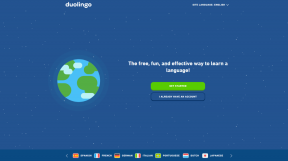Kā instalēt grafikas rīku sistēmā Windows 11
Miscellanea / / December 11, 2021
DirectX Graphics Tools ir nav instalēts pēc noklusējuma operētājsistēmā Windows 11. Taču to var pievienot, izmantojot operētājsistēmas Papildfunkcijas. Šodien mēs piedāvājam jums noderīgu ceļvedi, kas iemācīs, kā instalēt vai atinstalēt Grafikas rīku sistēmā Windows 11, ja nepieciešams. Dažas ievērības cienīgas šī rīka funkcijas ietver:
- Tas ir būtiski priekšnesumam grafiskā diagnostika un citas saistītas funkcijas.
- To var arī izmantot, lai izveidot Direct3D atkļūdošanas ierīces.
- Turklāt to var izmantot izstrādāt DirectX spēles un lietojumprogrammas.
- Papildus ar 3D saistītajām funkcijām šī tehnoloģija ļauj arī izsekot reāllaika GPU patēriņu un kad un kurās lietotnēs vai spēlēs tiek izmantota Direct3D tehnoloģija.

Saturs
- Kā instalēt iebūvēto DirectX grafikas rīku sistēmā Windows 11
- Kā lietot DirectX grafikas rīkus operētājsistēmā Windows 11.
- Kā atinstalēt DirectX grafikas rīkus
Kā instalēt iebūvēto DirectX grafikas rīku sistēmā Windows 11
Veiciet norādītās darbības, lai instalētu grafikas rīku Windows 11 datorā:
1. Noklikšķiniet uz Meklēšanas ikona un tips Iestatījumi, pēc tam noklikšķiniet uz Atvērt, kā parādīts.

2. Klikšķiniet uz Lietotnes kreisajā rūtī.
3. Pēc tam noklikšķiniet uz NeobligātiIespējas, kā parādīts zemāk.

4. Tālāk noklikšķiniet uz SkatītIespējas.
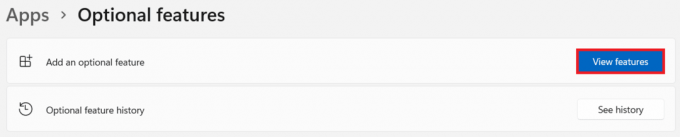
5. Tips gRafijas rīki norādītajā meklēšanas joslā Pievienojiet papildu funkciju logs.
6. Atzīmējiet atzīmēto rūtiņu Grafikas rīki un noklikšķiniet uz Nākamais, kā parādīts zemāk.
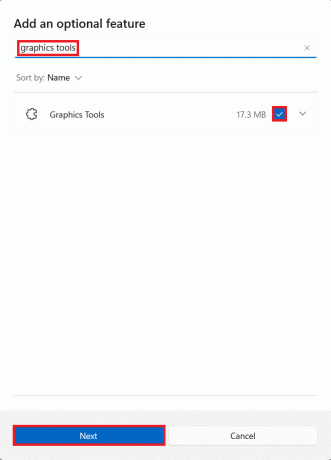
7. Tagad noklikšķiniet uz Uzstādīt pogu.
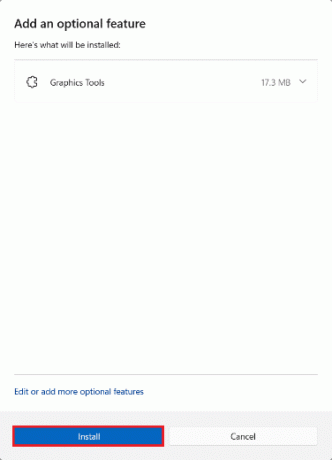
8. Ļaujiet Grafikas rīki būt Uzstādīts. Jūs varat redzēt progresu zemāk Pēdējās darbības sadaļā.

Lasi arī:Kā instalēt XPS skatītāju operētājsistēmā Windows 11
Kā lietot DirectX grafikas rīkus operētājsistēmā Windows 11
Microsoft mitina īpašu lapu vietnē DirectX programmēšana. Tālāk ir norādītas darbības, kas jāveic, lai izmantotu Windows 11 grafikas diagnostikas rīkus.
1. Nospiediet Windows + R taustiņi vienlaikus atvērt Skrien dialoglodziņš.
2. Tips dxdiag un noklikšķiniet uz labi uzsākt DirectX diagnostikas rīks logs.
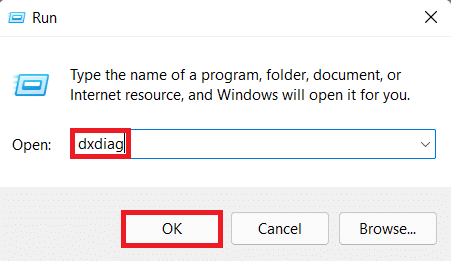
3. Apakšējā kreisajā stūrī var pamanīt zaļu norises joslu, kas ir izcelta. Tas nozīmē, ka diagnostikas process ir aktīvs. Pagaidiet, līdz process tiks pabeigts.

4. Kad diagnoze ir pabeigta, zaļā progresa josla pazudīs. Klikšķiniet uz Saglabāt visu informāciju… pogu, kā parādīts zemāk.

Lasi arī:Kā lietot PowerToys operētājsistēmā Windows 11
Kā atinstalēt DirectX grafikas rīkus
Lai atinstalētu Windows 11 grafikas rīkus, veiciet tālāk minētās darbības.
1. Palaist Iestatījumi kā parādīts.
2. Iet uz Lietotnes > Izvēles funkcijas, kā attēlots.
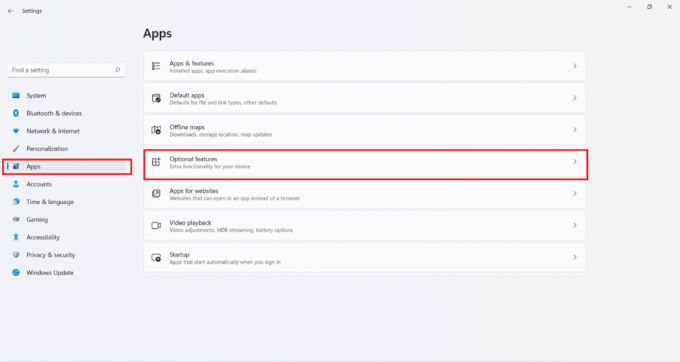
3. Ritiniet uz leju sarakstu ar Instalētās funkcijas vai meklēt Grafikas rīki meklēšanas joslā, lai to atrastu.
4. Noklikšķiniet uz uz leju vērsta bultiņa iekš Grafikas rīki flīze un noklikšķiniet uz Atinstalēt, kā parādīts.

5. Kad atinstalēšanas process būs pabeigts, jūs redzēsit Atinstalēta tag zem Pēdējās darbības sadaļā.

Ieteicams:
- Veidi, kā paātrināt Windows 11
- Kā atvērt reģistra redaktoru sistēmā Windows 11
- Kā mainīt darbvirsmas ikonas operētājsistēmā Windows 11
Mēs ceram, ka šis raksts jums noderēja kā instalēt, lietot vai atinstalēt DirectX grafikas rīku sistēmā Windows 11. Nometiet savus ieteikumus un jautājumus tālāk esošajā komentāru sadaļā. Mēs labprāt dzirdētu no jums. Sekojiet līdzi informācijai, lai uzzinātu vairāk!